教育云平台使用手册doc.docx
《教育云平台使用手册doc.docx》由会员分享,可在线阅读,更多相关《教育云平台使用手册doc.docx(75页珍藏版)》请在冰豆网上搜索。
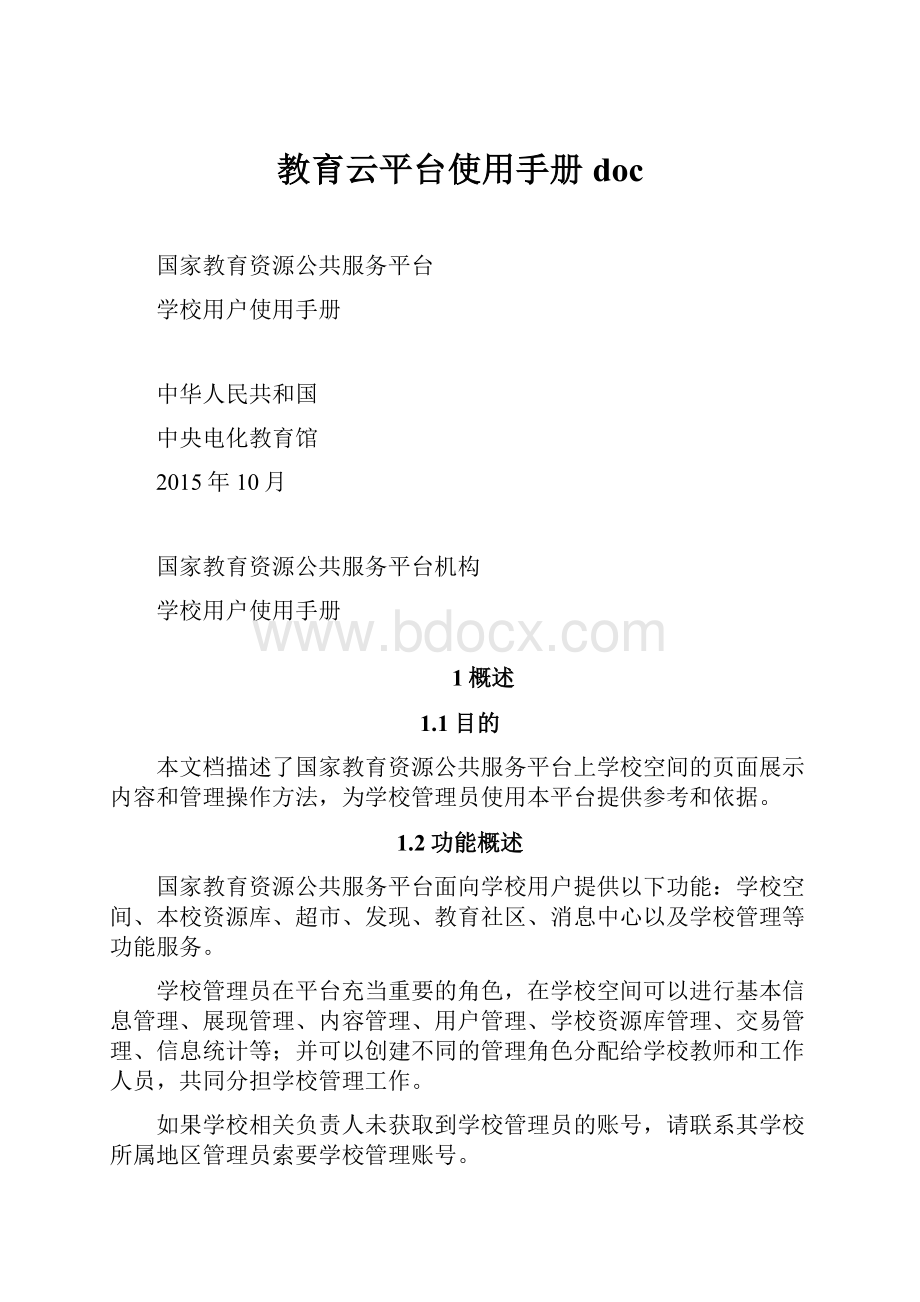
教育云平台使用手册doc
国家教育资源公共服务平台
学校用户使用手册
中华人民共和国
中央电化教育馆
2015年10月
国家教育资源公共服务平台机构
学校用户使用手册
1概述
1.1目的
本文档描述了国家教育资源公共服务平台上学校空间的页面展示内容和管理操作方法,为学校管理员使用本平台提供参考和依据。
1.2功能概述
国家教育资源公共服务平台面向学校用户提供以下功能:
学校空间、本校资源库、超市、发现、教育社区、消息中心以及学校管理等功能服务。
学校管理员在平台充当重要的角色,在学校空间可以进行基本信息管理、展现管理、内容管理、用户管理、学校资源库管理、交易管理、信息统计等;并可以创建不同的管理角色分配给学校教师和工作人员,共同分担学校管理工作。
如果学校相关负责人未获取到学校管理员的账号,请联系其学校所属地区管理员索要学校管理账号。
如果学校相关负责人已获取到账号,登录平台即可对其所在学校进行全面管理操作,学校管理员登录平台进入学校空间,在个人空间页面上方的蓝色导航条右角,点击齿轮图标弹出菜单的学校管理项,进入学校管理页面。
首先需要完善“学校管理”中学校基本信息、学校校徽、修改密码等,学校管理员可能要用到“创建/导入班级”,“创建/导入师生”账号等操作。
学校管理员开通账号,可以在学校用户管理页面中进行如下操作:
a)、开通学校教师账号,可在学校成员管理页面进行学校教师新增、批量导入、重置密码等管理操作;
b)、开通学校学生账号,可在学校成员管理页面进行学校学生新增、批量导入、重置密码等管理操作;
c)、管理学校家长账号,可在学校成员管理页面进行学校家长重置密码等管理操作;
d)、开通学校工作人员账号,可在学校成员管理页面进行学校工作人员新增、批量导入、重置密码等管理操作。
温馨提示:
在做导入操作时处理时间较长,请耐心等待,不要重复导入!
请按导入模板要求填写数据,建议一次不要导入过多数据,避免有重复数据;如果导入出问题,请将数据拆分几张小表来分批导入。
学校空间用于展示学校概况、校园资讯、本校资源、教学教研、教师园地、学生天地、家长学校、党建之窗、招生信息、空间动态、访客统计等,在“学校管理”中可进行内容管理操作。
在学校空间“学校管理”中学校资源库页面,可进行学校资源上传、查看、资源上报、资源审核等学校资源管理操作,学校管理员可以审核教师上报资源,也可将优秀资源报送到上级机构。
在学校空间“学校管理”中学校管理员可进行本校信息统计。
在学校空间“学校管理”中学校管理员可管理学校现有班级和历史班级,查看班级主页、编辑班级信息、创建新班级、班级升级、班级解散等学校班级管理。
在学校空间“学校管理”中学校成员管理可管理学校教师成员、学生成员等信息。
学校管理员通过学校空间顶部导航栏目中搜索栏点击按钮放大镜图标进入搜索频道,在学校空间选项页面,可以通过输入查找条件或者选择所在地区的方法,访问其他学校。
遇到问题可以拨打我们的客服电话,以下是联系方式:
客服电话:
400-8980-910QQ:
4008980910邮箱:
***************.com
2注册登录
2.1用户注册
学校管理员账号是通过全国教育信息化工作进展-信息系统地区管理员在地理信息系统中添加学校,若已经填报过,则会自动同步到国家教育资源公共服务平台中,可进行使用。
温馨提示:
若未获取到学校账号的学校相关负责人,请联系平台客服;若平台中不存在该学校,请联系当地全国教育信息化工作进展-信息系统地区管理员。
2.2空间登录
在浏览器中输入“国家教育资源公共服务平台”地址
2.3密码找回
如果学校账号的密码遗忘,可以联系上级教育局管理员进行密码重置,正常登陆后可通过后台管理中的修改密码来设置新的密码。
3学校空间
登录进入学校空间,显示如下图。
3.1网站导航
首页:
“国家教育资源公共服务平台”网站首页。
新闻:
“国家教育资源公共服务平台新闻页面。
超市:
点击进入“数字教育资源超市”,用户可以通过超市浏览平台上所有的应用、资源和新闻资讯。
晒课:
点击进入“晒课“,教师可以参加晒课活动,并且可以查看其它教师课与各个地方晒客活动。
教研:
点击进入“教研“,用户可以通过关键字搜索或者小学、初中、高中类型分学科检索资源,并可以查看”教研“推荐的工作室与最新工作室。
话题:
点击进入“话题“,用户可以通过关键字搜索或者地区、机构、学科、班主任、信息化等类型检索。
问答:
点击进入“问答“,用户可以通过关键字搜索或者学科教学、学前教育、班主任、教育管理、教师发展、立德树人、专题教育等类型检索。
专题:
点击进入“专题“,专题分为安全、德育、体卫艺、社区四个专题,安全专题,用户可以通过安全教育动态、政策法规、安全教育资源等类型检索;德育专题,用户可以通过德育动态、政策法规、中国梦-行动有我等类型检索;体卫艺专题,用户可以通过体卫艺教育、学校体育、卫生与健康等类型检索;社区专题,在社区广场中用户可以浏览平台上的全部社区。
学前:
点击进入“学前”,用户可以通过学前教育、新闻资讯、新生儿、1-12月、1-2岁、2-3岁、3-6岁、知识问答、政策文件等类型检索。
职教:
点击进入“职教”,用户可以通过高职资源、中职资源、应用论坛、动态信息等类型检索。
社区:
点击进入专题教育社区广场。
发现:
按照机构、学校、班级、教师、学生、家长、应用、社区、文章等分类展示相应的内容。
消息中心:
通知消息、提醒消息、应用信息、系统消息等。
3.2空间介绍
通过学校空间,默认可以查看学校概况、校园资讯、本校资源、教学教研、教师园地、学生天地、家长学校、党建之窗、招生信息、空间动态、访客统计等信息,学校空间的展示栏目以及样式可以通过展现管理进行调整和自定义,实际的展示内容根据管理员的装扮管理决定。
3.2.1学校概况
展示学校简介、校园风采、师资队伍、领导风采、学校成果等内容,用户可以进行查看操作。
3.2.2校园资讯
展示学校公告、学校资讯、学校文章等内容,用户可以进行查看操作。
3.2.3本校资源
本校资源页面展示了学校所拥有的各种资源,用户可以查看资源,并对该资源进行下载操作。
温馨提示:
在学校资源库管理页面中做公开操作后,学校资源页面才展示资源,默认为不公开,可在后台学校资源管理中进行公开设置;在学校资源库中是否显示下载按钮,可在后台学校资源管理中进行资源权限设置。
3.2.4教学教研
展示学校的课题研讨、教学设计、教研活动等内容,用户可以进行查看操作。
3.2.5教师园地
展示学校的教师文章、教师荣誉、教坛新秀等内容,用户可以进行查看操作。
3.2.6学生天地
展示学校学生成员相关的学习天地、校园生活、学生荣誉、学生作品、国旗下的讲话等内容,用户可以进行查看操作。
3.2.7家长学校
展示学校家长相关的教育宝典、家校互联等内容,用户可以进行查看操作。
3.2.8党建动态
展示学校党建动态、政治学习、党员风采、工会活动等内容,用户可以进行查看操作。
3.2.9招生信息
展示学校招生动态、招生简章等内容,用户可以进行查看操作。
4数字教育资源超市
4.1数字教育资源超市简介
数字教育资源超市面向学校用户,提供活动专区资源/应用检索、资源/应用搜索、资源/应用排序、资源预览、应用试用、资源/应用购买、资源评价等服务。
超市首页展示的活动专区栏目中显示相关专项活动的图文信息。
用户未登陆时,页面显示国家所有正在进行的专区;用户已登陆时,仅展示与用户相关的专区活动。
如当前用户属于多个专区,则各个专区自上而下排列,顺序按行政单位高低降序。
4.2活动专区展示
4.2.1活动专区资源展示
点击首页活动专区图片链接到活动专区,选择资源频道。
列表里展示学校用户未购买的资源,价格均为活动定价。
列表页可根据学段、学科、版本、册别、章节进行检索,也可根据上传时间、价格、销量、人气等属性进行排序查看。
点击任意资源能进入资源详情页面进一步浏览或者购买该资源。
购买后,学校用户可以对该资源进行评论和添加总体印象。
4.2.2活动专区应用展示
点击首页活动专区图片链接到活动专区,选择应用频道。
列表里展示学校用户未购买的应用,价格均为活动定价。
列表页可根据分类、定价、身份、学段、学科、版本检索应用,可根据上线时间、价格、销量、人气等属性进行排序查看。
点击任意应用能进入应用详情页面进一步查看、试用或者订购该应用。
购买后,学校用户可以对该应用进行评论。
4.3活动专区购买
4.3.1活动专区资源购买
学校用户购买活动专区的资源,仅支持按实际使用量付费,输入购买周期并选择指定人群后,系统根据周期内实际使用量进行扣费。
4.3.2活动专区应用购买
学校用户购买活动专区的应用,计费方式可选择按计划量或按实际使用量任一计费方式付费。
若按计划量付费,需要输入计划购买的账号数,并选择购买价格,输入购买时长进行购买;若选择按实际使用量付费,可以选择是否设置使用量的上限,有使用量的上限,则需要输入上限的账号数,同时选择指定人群、选择购买价格,输入购买时长进行购买。
5发现
发现频道主要展示平台的机构、学校、班级、教师、学生、家长、应用、社区和文章。
用户登录前后展示内容会有所不同,登陆前,发现首页直接展示空间访问量高机构、学校、班级、教师、学生、家长,成员数最多的社区,以及最新的应用和文章;登陆后则根据用户的身份和属性推荐相关内容。
在发现首页可以根据内容类别搜索各类内容。
发现内容的列表页则按照默认排序展示全部的内容,并可以对各类内容进行筛选和搜索。
5.1发现机构
用户登录前,发现首页的机构模块和机构列表页都是按照空间访问量从高到低展示机构空间;用户登陆后的推荐部分则是根据用户所在学校的所属区域,推荐同区域的机构空间。
机构空间列表页可以搜索和筛选机构空间,筛选条件是:
地域(省市区)。
机构的搜索结果页如下:
(其他搜索结果页的展现样式都类似)
5.2发现学校
用户登录前,发现首页的学校模块和学校列表页都是按照空间访问量从高到低展示学校空间;用户登陆后的推荐部分则是根据用户所在学校的所属区域和学校类型,推荐同区域同学段的学校空间。
学校空间列表页可以搜索和筛选学校空间,筛选条件是:
地域(省市区)、学段(小初高、完中、职中)。
5.3发现班级
用户登录前,发现首页的学校班级和班级列表页都是按照空间访问量从高到低展示班级空间;用户登陆后的推荐部分则是根据用户的所在学校和年级,推荐同学校同年级的班级空间。
班级空间列表页可以搜索和筛选班级空间。
筛选条件是:
地域(省市区)、年级(一到九年级、高一到高三)。
5.4发现教师
用户登录前,发现首页的教师和教师列表页都是按照空间访问量从高到低展示教师空间;用户登陆后的推荐部分则是根据用户身份的不同,推荐内容也各异。
教师登陆后,根据该教师所在学校的所属区域、学校类型、和主教科目推荐与登陆教师同区域同学段同科目的教师空间;学生登陆后,根据所在学校推荐同学校的教师空间;家长登陆后,根据孩子所在学校推荐同学校的教师空间。
在展示的教师空间中,可以切换平台去查看地方平台的用户,不同地方平台的用户标记不同。
教师空间列表页可以搜索和筛选教师空间,筛选条件是:
地域(省市区)、学段(小初高、完中、职中)、学科(语数外等)。
地方平台用户数据:
5.5发现学生
用户登录前,发现首页的学生和学生列表页都是按照空间访问量从高到低展示学生空间;用户登陆后的推荐部分则是根据用户身份的不同,推荐内容也各异。
教师登陆后,根据该教师所在学校推荐同学校的学生空间;学生登陆后,根据所在学校的所属区域和学段推荐同区域同学段的学生空间;家长登陆后,根据孩子所在学校的所属区域和学段推荐同区域同学段的学生空间。
在展示的学生空间中,可以切换平台去查看地方平台的用户,不同地方平台的用户标记不同。
学生空间列表页可以搜索和筛选学生空间,筛选条件是:
地域(省市区)、年级(一到九年级、高一到高三)。
5.6发现家长
用户登录前,发现首页的家长和家长列表页都是按照空间访问量从高到低展示家长空间;用户登陆后的推荐部分则是根据用户身份的不同,推荐内容也各异。
教师登陆后,根据该教师所在学校推荐同学校的家长空间;学生登陆后,根据所在学校的所属区域和年级推荐同区域同年级的家长空间;家长登陆后,根据孩子所在学校的所属区域和年级推荐同区域同年级的家长空间。
在展示的家长空间中,可以切换平台去查看地方平台的用户,不同地方平台的用户标记不同。
家长空间列表页可以搜索和筛选家长空间,筛选条件是:
地域(省市区)。
5.7发现应用
用户登录前,发现首页的应用推荐和应用列表页是按照应用更新时间从近到远展示平台应用;用户登陆后的首页推荐和列表页推荐部分则是推荐应用频道中推荐的前6个应用。
应用列表页可以搜索和筛选应用,筛选条件是:
应用类型(备课授课、互动课堂等)。
5.8发现社区
用户登录前,发现首页的社区模块和社区列表页都是按照社区成员数从高到低展示社区;用户登陆后的首页推荐和列表页推荐部分则是推荐社区频道中推荐的前列社区。
社区列表页可以搜索社区。
5.9发现文章
用户登录前,发现首页的文章和文章列表页都是按照文章发布时间从近到远展示用户文章;用户登陆后的推荐部分则是根据用户身份的不同,推荐内容也各异。
教师登陆后,根据该教师所在学校的学校类型和主教科目推荐与登陆教师同学段同科目的教师文章;学生登陆后,根据所在学段推荐同学段的教师文章;家长登陆后,则直接推荐最新的家长文章。
文章列表页可以搜索文章。
6教育社区
由不同地区有兴趣于某一专题知识学习或从事专题问题探究的教师、学生、家长等聚集起来,进行有目的的信息交流、互动协作和知识共享的学习型组织。
他们在专题教育社区中以开展自主学习、合作性学习、实践与研究活动为主,其目标是通过社区成员长期地共同参与专题教育社区的主题活动,实现专题知识的增长,并促进他们有意识地改进日常学习和工作行为,逐步形成具有持续性发展的学习共同体。
通过导航栏目点击“社区”链接进入专题教育社区广场。
6.1专题教育社区广场
在专题教育社区广场中有社区检索、推荐的教育社区、经常进入的教育社区、社区公告、人气排行榜、最新社区活动。
6.1.1社区检索
在社区广场页面,可选择根据社区名称、社区资源、社区文章、社区话题、社区小组、社区活动进行社区检索,找到适合您的专题教育社区。
6.1.2社区公告
在社区广场页面,可看到社区管理员发布的社区公告。
点击更多进入社区公告列表展示页面。
点击某一公告进入公告查看页面。
6.1.3经常进入的社区
在社区广场页面,可看到您经常进入的社区,方便您可快速进入感兴趣的专题社区。
6.1.4人气排行榜
在社区广场页面,根据社区访问量进行人气排行榜。
6.1.5推荐的教育社区
在社区广场页面,展示推荐的教育社区。
6.2专题教育社区介绍
通过“专题教育社区”,用户可以查看、我创建的社区、申请中的社区、我加入的专题教育社区,查看、参与专题教育社区的资源、活动、小组等。
点击某个专题教育社区,如下图所示。
打开如下所示专题教育社区页面,包括社区活动、社区成员、社区小组、社区资源、社区相册和社区文章等栏目。
6.2.1社区活动
点击进入“社区活动”,列出了全部、我创建的、我报名的、未开始、已结束的社区活动。
用户可以查看社区活动详细情况,通过活动名称搜索社区活动,也可创建社区活动。
“创建社区活动”包括:
填写基本信息、创建活动角色、设计活动流程,提示活动创建成功。
(1)填写基本信息
用户需填写活动名称、活动时间、活动任务、封面图片、加入方式、报名截止日期等信息,点击“下一步”进入“创建活动角色”页面。
(2)创建活动角色
创建活动角色,并根据需要填写或删除活动角色。
(3)设计活动流程
点击“添加任务”,在打开的对话框中输入任务环节标题和起始时间;
如下图所示,可以按照阶段,在每个阶段填写多项任务,完成后点击“保存“并提交。
提出活动申请提交成功,需要等待社区管理员审核。
6.2.2社区成员
展示社区创建这、管理员、助学者、普通成员的列表,点击成员姓名或头像,可以了解该成员的基本信息,同时也可以对其“加关注”,建立好友关系。
社区创建者,可对社区成员进行管理;点击“社区成员管理”,进入成员操作页面。
社区创建者可添加成员、设置成员身份、审核用户提交的加入社区申请。
6.2.3社区小组
点击进入“社区小组”,列出了全部、我创建的、我报名的、未开始、已结束的社区小组。
通过活动名称搜索社区活动,也可创建社区活动。
用户点击社区小组名称或图片,可以查看社区小组详细信息,包括最新活动、社区资源推荐、小组成员等。
点击“创建小组”,填写小组名称、小组简介、头像、加入方式等,点击“完成”,创建一个新的小组。
6.2.4社区资源
点击进入“社区资源”,列出社区共享的资源列表,包括资源名称、修改时间、文件大小等。
6.2.5社区相册
通过“我的相册”,可以上传照片或者创建新相册,并可以对现有相册进行编辑。
(1)上传照片
点击“我的相册”-“上传照片”,选择预上传的相册或创建新的相册,选择照片,编写照片说明,点击“确认上传”,就将照片上传到指定相册中。
(2)创建新相册
你可以创建新相册,编写相册名称、相册描述并设置相册权限等。
也可以对已有相册进行编辑和删除等操作。
6.2.6社区文章
用户可查看、发表、管理社区文章。
6.3申请加入专题教育社区
选择专题教育社区,点击“申请加入”按钮,提示“申请成功,等待审核”
社区管理员审核成功后可进入该教育社区,参与社区活动。
7学校管理
本模块用于学校管理员管理学校空间,包括基本信息管理、展现管理、内容管理、用户管理、学校资源库、交易管理、信息统计这七个部分。
7.1基本信息管理
基本信息管理包括:
管理主页、学校基本信息管理。
7.1.1管理主页
管理主页主要展示当前管理员的头像和名称,以及管理角色;展示学校资讯、本校资源、教师文章的总体统计数量和学校资讯、本校资源、教师文章今日、当月、今年的数据增量;展示待办事项,包括待审核投稿、待审核成员、待升级班级,方便有权限的管理员直接进入管理页面。
7.1.2学校基本信息管理
学校基本信息管理包括三个部分:
基本信息、学校校徽和修改密码。
“基本信息”包括学校名称、学校简称、学校域名、学校地址、联系电话、联系邮箱,填写完以上信息点击“保存”即完成基本信息的修改。
设置“学校校徽”需点击“点击上传照片”或“用摄像头拍照”,在弹出的对话框中选择作为校徽的照片或者通过摄像头照相的方式上传学校校徽。
“修改密码”,需输入旧密码无误后,再输入新密码。
7.2展现管理
展现管理包括栏目管理和装扮管理,决定学校空间的展示样式。
7.2.1栏目管理
以列表的形式展示学校所有的初始栏目,栏目管理直接关联学校空间首页的导航菜单,支持二级子栏目的添加和展示;系统默认类型栏目,不可以删除和修改名称,只可设置显示或隐藏,可以移动到其他栏目下、修改栏目的内容模型,自定义栏目则是可以完全自定义。
包括首页,一级栏目最多10个;若一个有子栏目的一级分类型栏目想变为内容型,则必须先转移或者清空子栏目以后才可以更改;反之如果一个内容型一级栏目想变成分类型,须将一级栏目下面的内容清空或转移才可以;删除一个栏目,需先将栏目下的内容转移或者清空。
细节功能说明:
栏目排序中的两级栏目可以同时排序;隐藏一个一级栏目的时候,它的二级子栏目也默认全部被隐藏;若一个栏目的一二级栏目都为隐藏,显示一级栏目的时候,它的二级子栏目也默认全部显示,或显示一个子栏目,一级栏目也会默认跟着变为显示。
栏目的展现模型分为分类型和内容型,内容型即是可以发布资讯内容的栏目,内容型栏目可以设置内容模型,即文章型、图文型、和文章图文型;文章型的栏目以文字展示为主,只能发布文章型资讯,图文型栏目以图片展示为主只能发布图文型资讯;文章图文型栏目则是可以选择发布文章型还是图文型资讯内容,内容型可以设置投稿。
分类型的一级栏目可以添加子栏目或设置栏目为链接,分类型的二级栏目只能设置链接,分类型不可以发布内容;
7.2.2装扮管理
装扮管理主要功能是设置学校空间的板式布局、皮肤风格、模块插件、背景设置和恢复默认布局,决定了学校空间的展示风格。
7.2.1.1板式布局
选择不同的板式布局,决定了空间首页的排版样式,目前提供两种最常用的布局样式,如下图:
7.2.1.2皮肤风格
不同的模板风格决定了学校空间的颜色风格和展示样式。
7.2.1.3模块插件
模块插件包含基础模块和自定义模块,其中基础模块包含学校资讯、学校文章、师资队伍、课题研讨、学校公告、领导风采、校园风采、国旗下的讲话、空间动态、访客统计,对于这些模块均可以设置显示与否,其中学校文章和课题研讨因处于2栏一侧,默认是有两个小模块绑定在一起;另除了空间动态、访客统计,其他模块还都可以自行绑定栏目内容,且基础模块不可以删除。
自定义模块,支持自定义文字模块、列表模块、图文模块、图片模块、Flash模块、视频模块、Html模块、栏目模块,其中栏目模块支持绑定任意栏目,类似基础模块,创建自定义模块的时候还可以设置模块尺寸,设置显示与否,也可以删除不需要的自定义模块。
温馨提示:
在模块插件设置中,可以自行拖拽模块位置,鉴于栏目宽度为1栏和2栏是固定宽度,为了保持整个页面的板式布局,页面上的模块不能左右拖拽,只支持同宽度模块的上下拖拽。
7.2.1.4页面设置
学校空间首页的头部背景和底层背景,可以自行上传本地图片,还可以设置是否平铺背景,是否开启背景状态。
7.2.1.5恢复默认布局
一键恢复学校门户首页的所有初始模块和布局状态,模块的名称和绑定内容还是与恢复前一致。
7.3内容管理
7.3.1管理内容
管理内容主要包含管理已经发布的内容进行编辑和删除,发布新内容、审核教师投稿以及发送和管理学校通知。
7.3.1.1管理已发布内容
学校后台已发布内容的管理页,展示所有发布在学校平台的内容标题、栏目、发布时间、发布人;管理员可以根据内容栏目筛选内容,根据标题搜索内容,批量删除内容,编辑内容。
在内容列表上,标题后面带图片标记的内容是图文模型的,其他是文章模型。
7.3.1.2发布新内容
发布内容需要先选择内容栏目,再选择内容模型,内容模型分为文章模型和图文模型两种,文章模型发布页面如下:
图文模型发布页面如下:
管理员在发布之前可以选择内容的可见范围,公开就是所有游客可见,本校可见就是只有登陆后的本校成员才可以看到该内容;可填写发布单位,发布内容的时候还可选择是否发送提示消息给学校用户,选择是,则内容发布后会发送提醒消息到学校所有用户的消息中心。
另,文章型内容在发布的时候可以上传一张图片,此图片只能上传一张且用于学校首页展示而不展示于文章内容中,图文型内容在发布的时候,系统会自动获取第一张图片用于首页展示。
7.3.1.3管理待审核投稿
学校教师在自己的空间中发布文章后可以点击投稿,将自己的文章展示到学校空间投稿栏目,教师投稿后需要经过学校管理员的审核通过,投稿文章便可以出现在学校门户;教师投稿后,系统会自动记忆上次投稿栏目以便于下回投稿时默